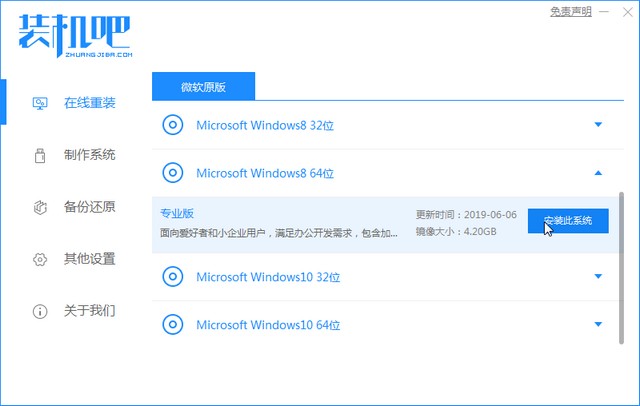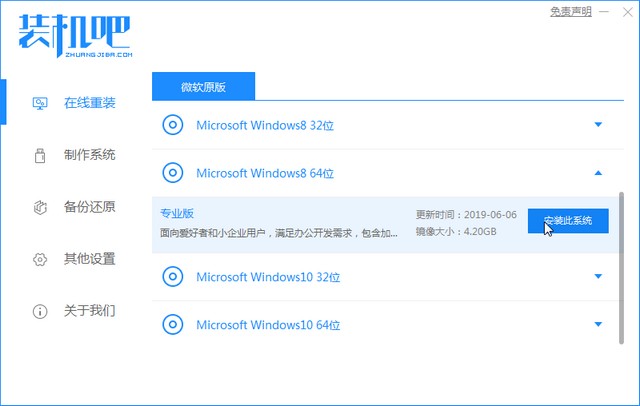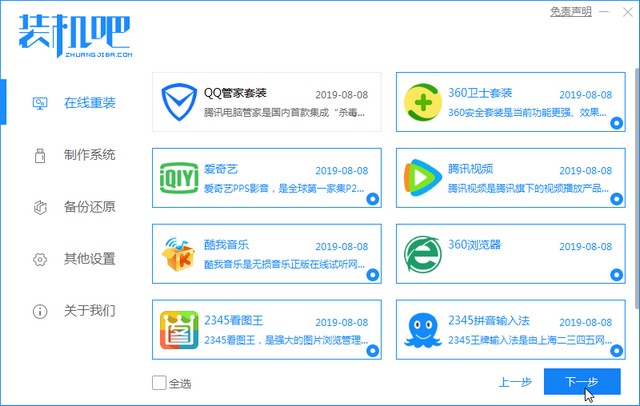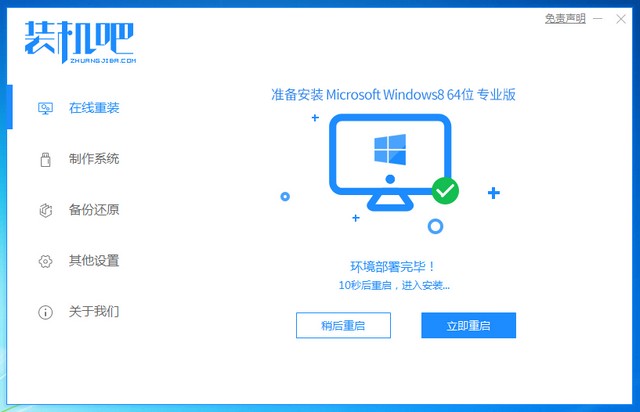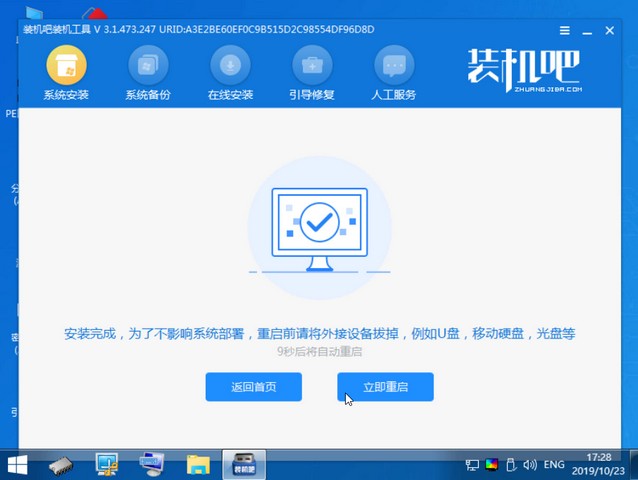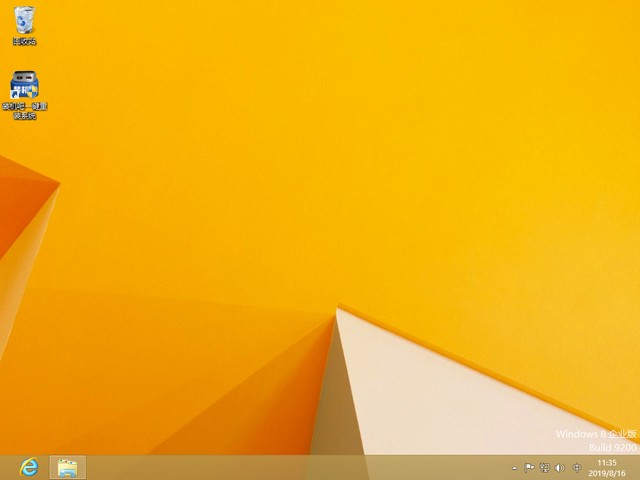Warning: Use of undefined constant title - assumed 'title' (this will throw an Error in a future version of PHP) in /data/www.zhuangjiba.com/web/e/data/tmp/tempnews8.php on line 170
纯净版win8系统安装教程
装机吧
Warning: Use of undefined constant newstime - assumed 'newstime' (this will throw an Error in a future version of PHP) in /data/www.zhuangjiba.com/web/e/data/tmp/tempnews8.php on line 171
2021年07月01日 09:08:00
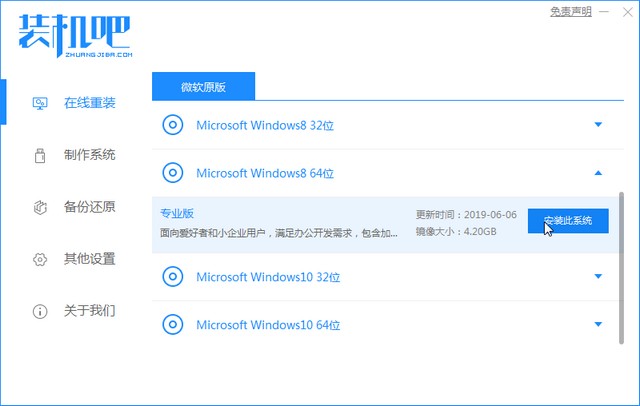
现在电脑上的系统大多都是win7、win10,很少会有人使用win8,而有的用户就想要安装win8系统,但不知道怎么安装,因此来向小编求助,这里小编就带着大家来学习一下win8系统安装教程。
小编用到的工具:装机吧重装系统软件。
win8系统安装教程图文详解:
1、我们的打开装机吧在线重装系统软件,点击在线重装,选择我们想要的win8系统,点击安装此系统。
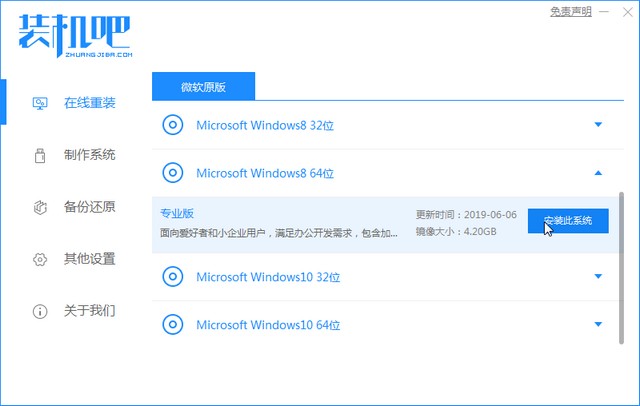
2、勾选我们想要下载的软件,点击下一步。
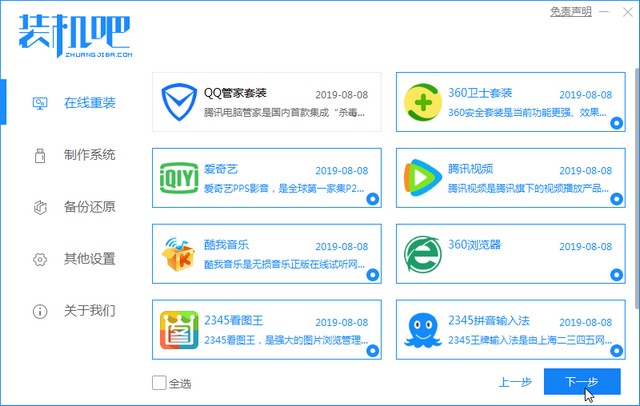
3、等待下载完成后点击立即重启,进入pe系统。
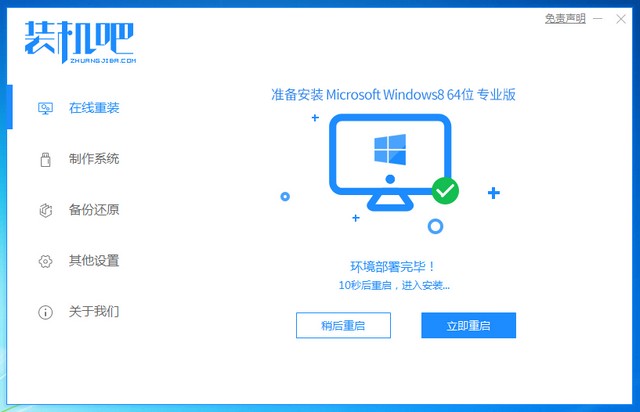
4、等待安装完成之后我们点击立即重启。
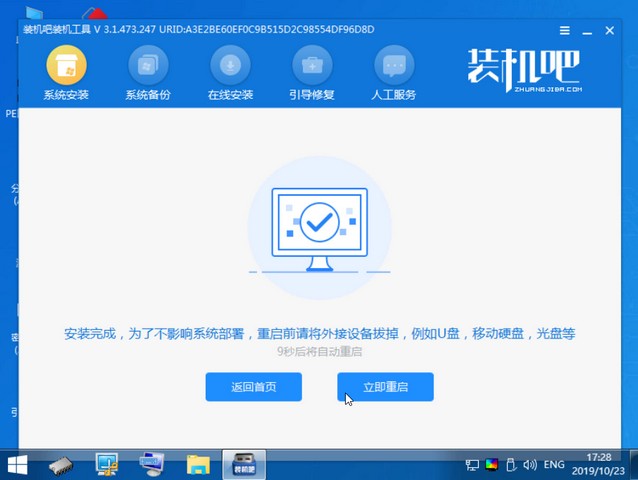
5、等待进入win8桌面就说明我们的win8系统安装好啦!
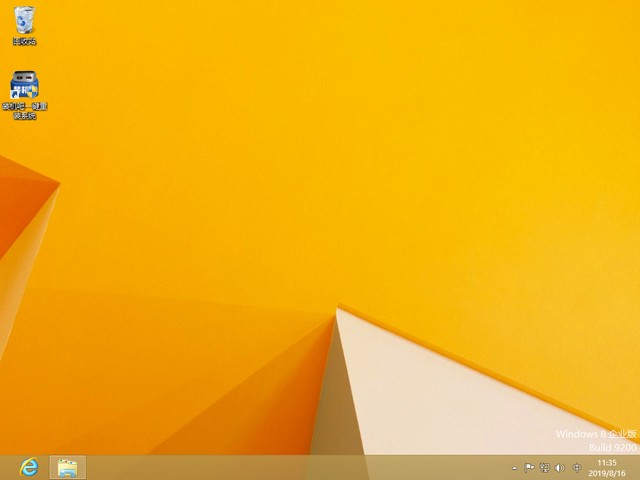
到此我们的win8系统就安装完成了,希望各位小伙伴们都能够学会。